怎样在word中分解文字笔画
来源:网络收集 点击: 时间:2024-07-29安装“楷体_GB2313”字体的原因:由于拆解文字只支持楷体_GB2313字体,而windows7系统默认字体当中缺少这种字体,所以,我们必须手动安装楷体_GB2313 字体!方法如下:
2/5在百度搜索中搜索楷体_GB2313 字体。
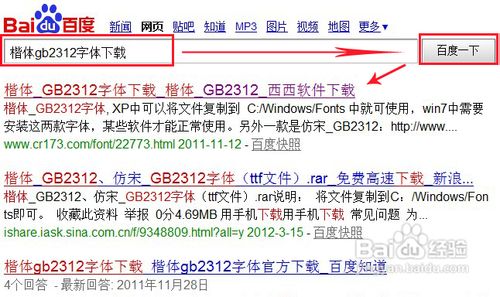 3/5
3/5找到合适网站下载安装包。
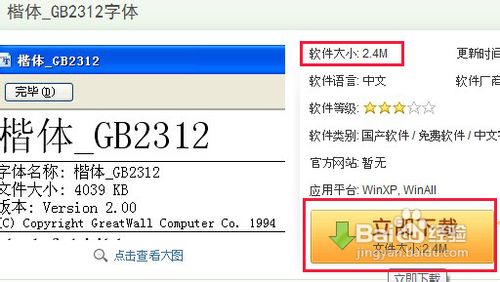 4/5
4/5在电脑里找到下载到的安装包,解压并安装字体!
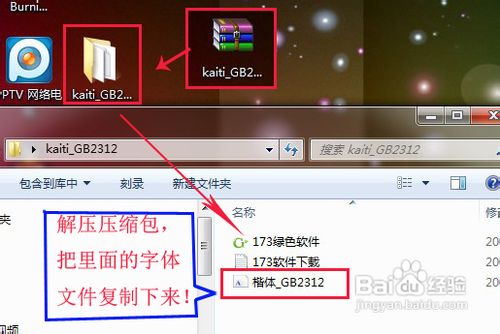
 5/5
5/5打开word.检查字体是否安装成功!
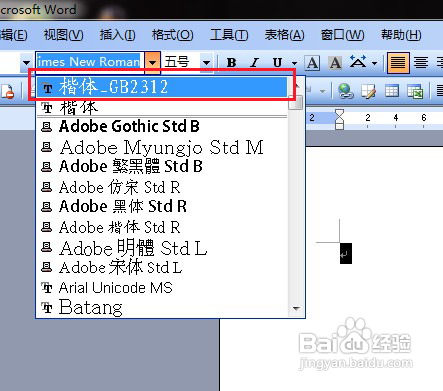 工具/原料more在自定义里调用“分解图片”命令工具!方法如下:点击工具--自定义--命令。如图1-1。 图 1-1 br /在“类别”栏中找到“绘图”,在“命令”栏中找到“分解图片”。如图1-2 图 1-2 br /用鼠标左键按住“分解图片”不放,拖拉到工具栏上,松开,如图1-3. 图 1-3 br /至此,工具栏里建立一个“分解图片”按钮!如图1-4.图1-4 br /拆分文字的操作步骤!1/22
工具/原料more在自定义里调用“分解图片”命令工具!方法如下:点击工具--自定义--命令。如图1-1。 图 1-1 br /在“类别”栏中找到“绘图”,在“命令”栏中找到“分解图片”。如图1-2 图 1-2 br /用鼠标左键按住“分解图片”不放,拖拉到工具栏上,松开,如图1-3. 图 1-3 br /至此,工具栏里建立一个“分解图片”按钮!如图1-4.图1-4 br /拆分文字的操作步骤!1/22下面就以word2003版本为例作演示!
2/22新建空白文档,插入一个艺术字,艺术字内容为要拆分的“字”。
3/22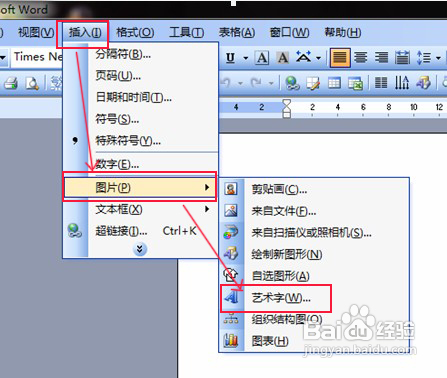 4/22
4/22选择艺术字的样式,建议选择第一种---“空心字”,并点确定。
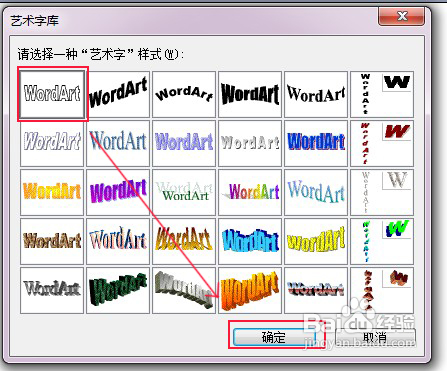 5/22
5/22在编辑“艺术字”文字对话框里输入要拆分的文字。并且设置字体为“楷体_GB2312”,关于“字号”,这个随个人喜好,个人建议选择大些,以方便后面的编辑!在这里我留它是默认的36号字体。
6/22 7/22
7/22此时,文档里就插入了一个艺术字。接下来把这个艺术字选中,并剪切!
8/22 9/22
9/22接下来,利用“选择性粘贴”把艺术字转换成图片;编辑--选择性粘贴--类型选择“图片(windows图元文件)”,按“确定”返回页面。
图3-1
图3-2
10/22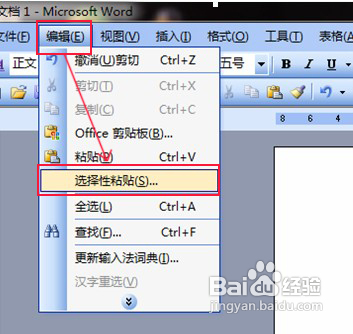 11/22
11/22 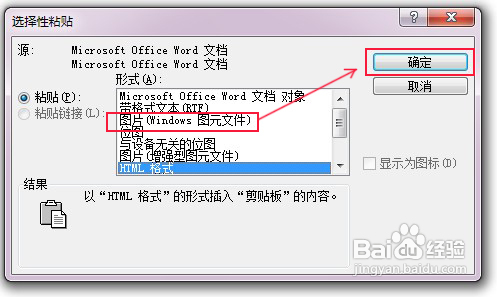 12/22
12/22对粘贴出来的图片进行分解。“分解图片”命令按钮就是我们前面加入的那个按钮!
图3-3
图3-4
分解后,文字默认处于笔画全选状态!
在空白处点击一下,就可以取消这种状态了。
13/22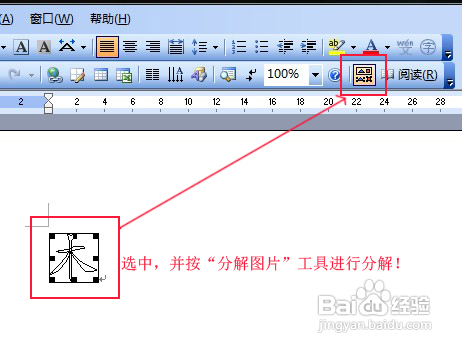 14/22
14/22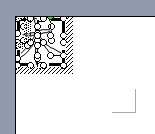 15/22
15/22到此,我们已经实现文字的笔画分解,要做什么改变,大家可以心情发挥自己的创意了!值得一提的是,笔画可以随意改变大小,高度、宽度、填充颜色等等。下面,以制作文字笔画为例讲讲它的应用。
16/22把木字复制出四个,然后对每个字中不需要的笔画进行删除。要想做到更好效果,为它们加上表格,方法是:把这些图片的“层叠方式”设置为“衬于文字上方”,至于如何设置表格,在这里我就不解了,不明白的可以问我,或者另写一篇专门说这个的经验来讲解,呵呵~效果请看图3-7。
图3-5
图3-6
图3-7
17/22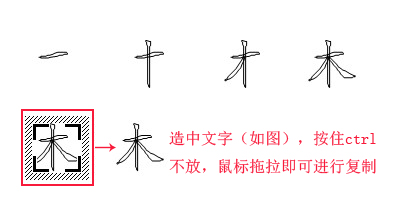 18/22
18/22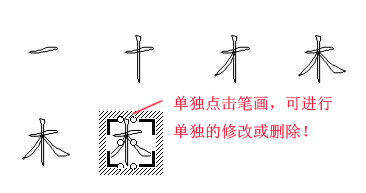 19/22
19/22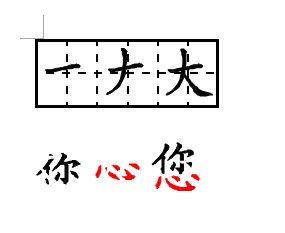 20/22
20/22我们还可以为笔画加上颜色。双击笔画,即可弹出填充的对话框。填充颜色的效果请看图3-7。 填充颜色,相信大家都会,我就不在这里啰嗦了。不明白再问我!或百度一下!
图3-7
21/22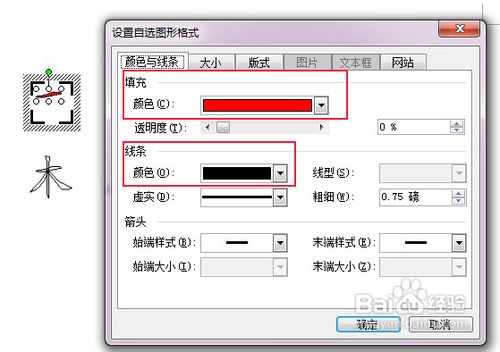 22/22
22/22最后,为了防止文字弄乱,最后就是把进行组合。按住Ctrl,选中要组合的笔画,右键--组合。
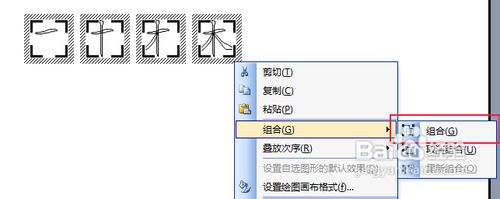 工具/原料more如果你使用的是word 2007版本,原理与2003版本的相似;详细请看以下图片! 图4-1图4-2注意事项
工具/原料more如果你使用的是word 2007版本,原理与2003版本的相似;详细请看以下图片! 图4-1图4-2注意事项请认真按照以下步骤进行操作!不明白之处请在后面回复!
笔画版权声明:
1、本文系转载,版权归原作者所有,旨在传递信息,不代表看本站的观点和立场。
2、本站仅提供信息发布平台,不承担相关法律责任。
3、若侵犯您的版权或隐私,请联系本站管理员删除。
4、文章链接:http://www.1haoku.cn/art_1030630.html
 订阅
订阅